Wie root Galaxy S7 und S7 Edge auf Android Nougat
Verschiedenes / / August 05, 2021
Benutzerdefiniertes ROM | CyanogenMod | Android Apps | Firmware-Update | MiUi | Alle Lager ROM | Lineage OS |
Root Galaxy S7 und S7 Edge auf Android Nougat: Viele von Ihnen kennen bereits die Vorteile des Rootens Ihres Samsung Galaxy S7 oder S7 Edge. Wenn Sie Ihr Android-Gerät rooten, können Sie Xposed Framework installieren, um die meisten Funktionen zu aktivieren und Ihr Android-Gerät vollständig zu verwenden. Sie können auch benutzerdefinierte ROMs installieren. In diesem Artikel erfahren Sie, wie Sie Samsung Galaxy S7 und S7 Edge auf Android Nougat rooten. Vor kurzem hat Samsung die stabile Version von Android Nougat herausgebracht, die am Beta-Programm teilgenommen hat.

In diesem Artikel erfahren Sie, wie Sie Samsung Galaxy S7 und S7 Edge auf Android Nougat rooten. Vor kurzem hat Samsung die stabile Version von Android Nougat herausgebracht, die am Beta-Programm teilgenommen hat. TWRP-Wiederherstellung sollte auf Ihrem Gerät installiert sein, um SuperSU zu flashen und Root-Zugriff zu erhalten.
Voraussetzungen
- Dieses Update ist nur für Benutzer von Samsung S7 und S7 Edge.
- GetDroidTips.com ist nicht verantwortlich für Schäden an Ihrem Telefon während der Installation dieses Updates.
- Stellen Sie sicher, dass Sie haben neueste USB-Treiber Eingerichtet.
- Nimm eine komplette Sicherung Ihres Telefons und dann fortfahren.
Downloads
SuperSU v2.79 (.zip)
Schritte zum Rooten von Galaxy S7 und S7 Edge auf Android Nougat
- Laden Sie die SuperSU v2.79 von oben herunter.
- Schließen Sie Ihr Gerät an den PC an und übertragen Sie die heruntergeladene SuperSU-Datei auf Ihr Gerät.
- Schalten Sie das Gerät aus und starten Sie es im TWRP-Wiederherstellungsmodus neu (drücken Sie Lautstärke runter+ Ein- / Ausschalter Schlüssel zusammen)
- Klicken Sie nun auf Installieren, wählen Sie SuperSU Zip-Datei und wischen Sie zum Installieren.
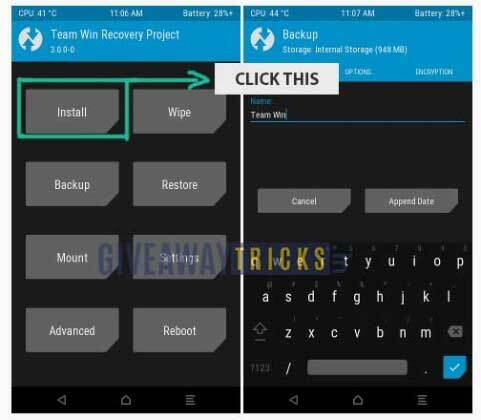
- Warten Sie, bis der Installationsvorgang abgeschlossen ist.
- Kehren Sie zum Hauptmenü zurück. Starten Sie Ihr Gerät neu.
- Erledigt!
Ich hoffe, Sie fanden den Artikel hilfreich. Wenn Sie Fragen haben, teilen Sie uns dies im Kommentarbereich unten mit.



